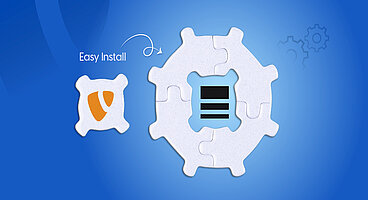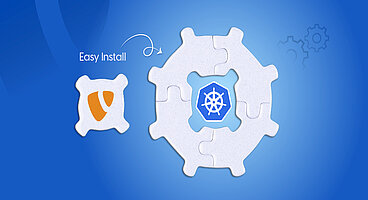Müde von komplizierten TYPO3-Setups auf Ihrem MacOS? Wenn Sie ein TYPO3-Anfänger oder -Entwickler sind, der macOS verwendet, haben Sie wahrscheinlich Schwierigkeiten, Apache, MySQL und PHP manuell einzurichten. Es kann verwirrend, zeitaufwändig und frustrierend sein - besonders wenn Sie nur schnell eine TYPO3-Website testen oder erstellen möchten.
Dafür ist MAMP da. Es bietet Ihnen alles, was Sie brauchen, um TYPO3 lokal auszuführen, alles in einer App. Kein Ärger mit Befehlszeilentools oder benutzerdefinierten Servereinstellungen.
Warten Sie! Bevor Sie weitermachen, überlegen Sie, ob Sie Ihre TYPO3-Website auf einer anderen Plattform starten oder hosten möchten? Wir empfehlen Ihnen, unsere TYPO3-Installations-Serie unten zu überprüfen, um schrittweise Anleitungen für verschiedene Plattformen zu erhalten.
- So installieren Sie TYPO3 auf AWS
- 7 Schritte zur Installation von TYPO3 auf Google Cloud
- Installieren Sie TYPO3 mit DDEV
- TYPO3 & Azure Cloud - 7 Schritte zur Installation & Konfiguration
- So installieren Sie TYPO3 mit Docker
Lassen Sie uns eintauchen und eine leistungsstarke, sichere TYPO3-Umgebung auf MacOS - auf dem richtigen Weg - aufbauen.
In diesem Leitfaden erfahren Sie, wie Sie TYPO3 auf Ihrem Mac mithilfe von MAMP schrittweise installieren - ohne die Notwendigkeit eines Linux-Servers oder teuren Hostings.
Lass uns anfangen!
Was ist MAMP?
MAMP (Mac, Apache, MySQL, PHP) ist das macOS-Äquivalent von XAMPP und bündelt alle wesentlichen Elemente in einem einzigen Paket. Es ermöglicht Ihnen, TYPO3 lokal auf Ihrem Mac mit minimalem Aufwand auszuführen - ideal für Entwicklung, Prototyping oder einfach zum Erkunden der Funktionen von TYPO3.
Was ist TYPO3?
TYPO3 ist ein kostenloses, Open-Source Content Management System (CMS), das Unternehmen und Organisationen dabei unterstützt, ihre Websites zu erstellen, zu verwalten und zu erweitern. Es wurde 1997 von Kasper Skårhøj gegründet und ist seitdem zu einer der beliebtesten CMS-Plattformen geworden - insbesondere in Europa.
TYPO3 ist in PHP geschrieben und verwendet TypoScript, eine leistungsstarke Konfigurationssprache, die fortschrittliche Anpassungsmöglichkeiten und Flexibilität bietet. Sie benötigen keine spezielle Software - TYPO3 läuft in Ihrem Browser und gibt Inhalte mit Standard-HTML und JavaScript aus.
Ob Sie eine kleine Unternehmenswebsite, ein Universitätsportal oder eine große Unternehmenswebsite betreiben, TYPO3 kann Ihren Anforderungen gerecht werden.
Stellen Sie sich ein Unternehmens-CMS vor, das sich mit Ihrem Projekt weiterentwickelt, ohne dabei an Komplexität zuzunehmen. Das ist TYPO3 für Sie! Es ist eine Open-Source-Powerhouse, das sich besonders auszeichnet durch:
Hier sind die Hauptgründe, warum TYPO3-Entwickler, Vermarkter und Agenturen TYPO3 für seine:
- Modularität: Lassen Sie Ihre Website genau das tun, was Sie brauchen. Nicht mehr, nicht weniger.
- Sicherheit & Stabilität: Regelmäßige LTS (Langzeitunterstützung) -Versionen helfen Ihnen, jahrelang sicher zu bleiben.
- Skalierbarkeit: Von einer winzigen lokalen Website bis zu einer riesigen globalen Plattform kann TYPO3 damit umgehen.
- Community-Driven Development: Genießen Sie eine lebhafte globale Community, die TYPO3 kontinuierlich verfeinert und weiterentwickelt.
Wussten Sie schon? TYPO3 betreibt über 500.000+ aktive Websites weltweit!
Erfahren Sie mehr über TYPO3-Fakten.
Warum TYPO3 verwenden?
TYPO3 bietet erweiterte Funktionen wie granulare Benutzerrollen, Multi-Site-Verwaltung und ein starkes Ökosystem von Erweiterungen. Es ist perfekt für Unternehmen und Agenturen, die Skalierbarkeit und langfristige Unterstützung benötigen.
Warum TYPO3 auf MAMP ausführen?
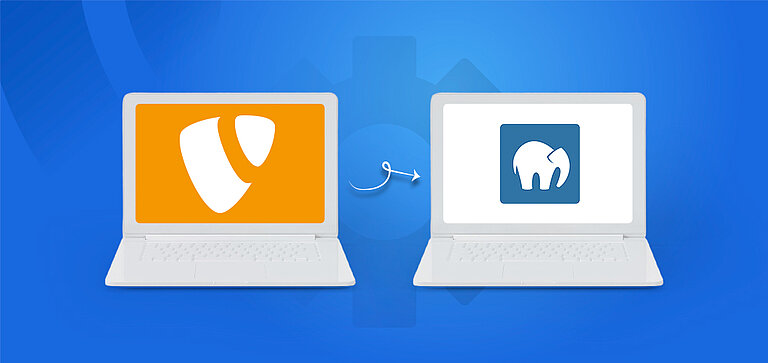
- Benutzerfreundlich: GUI-gesteuerter Ansatz zum Starten/Stoppen von Apache & MySQL auf macOS.
- Lokale Entwicklung: Perfekt für macOS-Entwickler, die schnell ein Testumfeld ohne Linux-VM benötigen.
- Vorkonfigurierte Umgebung: Minimale manuelle Einrichtung erforderlich; MAMP enthält standardmäßige PHP-Module.
- Einfache Migration: Verschieben Sie Ihre lokale Website später mit minimalem Aufwand auf einen Produktivserver.
Anforderungen zum Ausführen von TYPO3 auf MAMP.
Systemanforderungen
- macOS Version: macOS 10.15 (Catalina) oder höher
- RAM: Mindestens 4 GB (8 GB empfohlen für ein reibungsloseres Erlebnis)
- Festplattenspeicher: Mindestens 1–2 GB frei für MAMP- und TYPO3-Dateien
Softwareanforderungen
- MAMP (kostenlose oder Pro-Version)
- MAMP enthält Apache, MySQL und PHP vorkonfiguriert
- Herunterladen von https://www.mamp.info
- PHP-Version - TYPO3 v12: Erfordert PHP 8.1 oder TYPO3 v11: Erfordert PHP 7.4 – 8.1
- MySQL oder MariaDB - MAMP enthält MySQL (normalerweise funktioniert Version 5.7 oder höher gut)
- Apache Webserver - Standardmäßig in MAMP aktiviert
TYPO3 Versionen & Support-Roadmap.
Vor dem Eintauchen beachten Sie die Veröffentlichungszyklen von TYPO3:
- LTS (Langzeitunterstützung): In der Regel drei Jahre Updates pro Hauptversion.
- ELTS (Erweiterte LTS): Kostenpflichtige Option, wenn Sie zusätzliche Zeit über die Standard-LTS hinaus benötigen.
Wenn Sie auf einer derzeit unterstützten LTS-Version bleiben, erhalten Sie wichtige Sicherheitspatches und Funktionsverbesserungen.
TYPO3 Version & PHP-Kompatibilität für Composer-Installation.
1. PHP & TYPO3 Kompatibilität
| TYPO3 Version | PHP Versionen | Status |
| 9 ELTS | 7.2–7.4 | Aktive ELTS |
| 10 ELTS | 7.2–7.4 | Aktive ELTS |
| 11 ELTS | 7.4, 8.0 | Aktive ELTS |
| 12 LTS | 8.1–8.4 | Aktive ELTS |
| 13 LTS | 8.2–8.4 | Aktive ELTS |
2. Systemanforderungen
- Webserver: Apache oder Nginx
- Datenbank: MariaDB/MySQL empfohlen
- Composer: Empfohlen für ein reibungsloseres TYPO3-Erlebnis
Überprüfen Sie immer die offiziellen Systemanforderungen von TYPO3, um sicherzustellen, dass Sie auf dem neuesten Stand sind.
Schritt-für-Schritt-Anleitung zur Installation von TYPO3 auf MAMP.
Schritt 1. MAMP herunterladen & installieren
- Holen Sie sich MAMP von der offiziellen Website.
- Installieren Sie nach /Applications/MAMP.
- Server starten: Starten Sie MAMP, klicken Sie auf "Start", um Apache & MySQL auszuführen.
Schritt 2. Datenbank erstellen
- phpMyAdmin: Zugriff unter http:// localhost:8888/ phpMyAdmin (Standard-MAMP-Port könnte 8888 sein).
- Erstellen Sie typo3db, fügen Sie Benutzer typo3user mit dem Passwort supersecret hinzu.
Schritt 3. PHP-Einstellungen bei Bedarf anpassen
- MAMP enthält oft mehrere PHP-Versionen. Wählen Sie die empfohlene Version für TYPO3 (z. B. 8.1+).
- Aktivieren Sie erforderliche Erweiterungen (gd, mbstring, intl usw.) in den PHP-Einstellungen von MAMP, wenn sie nicht standardmäßig aktiviert sind.
Schritt 4. TYPO3 erhalten
- Der klassische (Zip)-Ansatz ist am einfachsten:
- TYPO3-Zip herunterladen.
- Entpacken nach /Applications/MAMP/htdocs/typo3cms.
- Stellen Sie sicher, dass Ihr DocumentRoot in den MAMP-Einstellungen darauf zeigt (oder navigieren Sie einfach zu http:// localhost:8888/typo3cms/public).
Schritt 5. Zugriff auf den TYPO3-Installationsassistenten
Gehen Sie zu http:// localhost:8888/typo3cms/public:
- Geben Sie DB-Details ein: Host localhost, DB typo3db, Benutzer typo3user, Passwort supersecret.
- Erstellen Sie ein Admin-Konto.
- Melden Sie sich an unter http:// localhost:8888/typo3cms/public/typo3, um das Backend zu verwalten.
Wie man den TYPO3-Installationsassistenten startet.
Sobald alle Serverkonfigurationen abgeschlossen sind, ist es an der Zeit, das Setup durch den TYPO3-Installationsassistenten abzuschließen. Dieser benutzerfreundliche, schrittweise Assistent hilft Ihnen, den Installationsprozess direkt in Ihrem Browser abzuschließen.
DevOps-Tipps für die Ausführung von TYPO3 auf MAMP.
1. Verwenden Sie Composer für die TYPO3-Installation
- Warum: Composer behandelt Abhängigkeiten sauber und spiegelt reale TYPO3-Produktionsumgebungen wider.
- Tipp: Vermeiden Sie die manuelle Installation über .zip oder .tar.gz; verwenden Sie composer create-project, um Ihr Projekt strukturiert und wartbar zu halten.
2. Passen Sie die PHP-Version an die TYPO3-Kompatibilität an
- Warum: Nicht übereinstimmende PHP-Versionen können zu kritischen Fehlern führen.
- Tipp: Legen Sie die richtige PHP-Version in MAMP → Einstellungen → PHP-Registerkarte fest (z. B. PHP 8.1 für TYPO3 v12).
3. Konfigurieren Sie virtuelle Hosts in MAMP Pro
- Warum: Simuliert reale Hosting-Umgebungen mit benutzerdefinierten domainähnlichen URLs (z. B. typo3.local).
- Tipp: Fügen Sie virtuelle Host-Einträge in MAMP Pro hinzu und bearbeiten Sie entsprechend Ihre macOS /etc/hosts-Datei.
4. Aktivieren Sie den TYPO3-Entwicklungsmodus
- Warum: Aktiviert Fehlerberichterstattung, Debug-Protokolle und entwicklerfreundliche Einstellungen.
- Tipp: Legen Sie TYPO3_CONTEXT=Development in Ihrer LocalConfiguration.php oder .htaccess fest.
5. Verwenden Sie gemeinsame Datenbankkonfigurationen über ENV-Variablen
- Warum: Ermöglicht einfaches Wechseln zwischen Umgebungen (lokal, Staging, Produktion).
- Tipp: Legen Sie DB-Anmeldeinformationen mit .env-Dateien und den DDEV- oder dotenv-Paketen fest.
Versuchen Sie es - Laden Sie TYPO3 herunter und installieren Sie es.
Besuchen Sie get.typo3.org für umfassende Details zur Veröffentlichung, einschließlich Anleitungen zum Herunterladen und Installieren von TYPO3. Der Installationsleitfaden bietet ausführliche Anweisungen für den Installationsprozess.
Fazit
MAMP auf macOS ist eine ausgezeichnete Wahl, um schnell mit TYPO3 in einer lokalen Umgebung zu starten. Sie werden eine GUI-basierte Erfahrung für das Verwalten von Apache und MySQL genießen, mit minimalem Einrichtungsaufwand. Es ist perfekt für die Entwicklung, das Testen und das Erlernen von TYPO3, bevor es in eine robustere Produktionsumgebung bereitgestellt wird. Dieses Tutorial führt Sie durch den komplettes Einrichtungsprozess.
Viel Spaß beim TYPO3en auf MAMP!
FAQ für TYPO3 MiMAMP installieren
Stellen Sie unter MAMP > Einstellungen > Ports Apache auf 80 und MySQL auf 3306 ein, falls gewünscht.
Erstellen Sie in htdocs separate Ordner (z. B. typo3cms1, typo3cms2), jeder mit seiner eigenen Datenbank.
Ja, MAMP > Einstellungen > PHP. Achten Sie darauf, eine mit TYPO3 kompatible Version auszuwählen.
Sicher. Installieren Sie Composer über Homebrew (brew install composer) oder über das offizielle Installationsprogramm. Führen Sie anschließend „composer create-project ...“ in htdocs aus.
Im Allgemeinen nicht. MAMP ist in erster Linie eine lokale Entwicklungsumgebung. Für die Produktion sollten Sie einen dedizierten Server oder einen Cloud-Dienst in Betracht ziehen.
Überprüfen Sie die Ordnerstruktur. Stellen Sie sicher, dass sich der öffentliche Ordner in typo3cms befindet und MAMPs DocumentRoot auf htdocs verweist.
MAMP Pro unterstützt die SSL-Konfiguration. Bei der kostenlosen Version kann die benutzerdefinierte SSL-Einrichtung aufwändiger sein (manuelles Ändern der Konfigurationsdateien).
Normalerweise in /Applications/MAMP/logs/. Überprüfen Sie php_error.log oder apache_error.log für detaillierte Informationen.

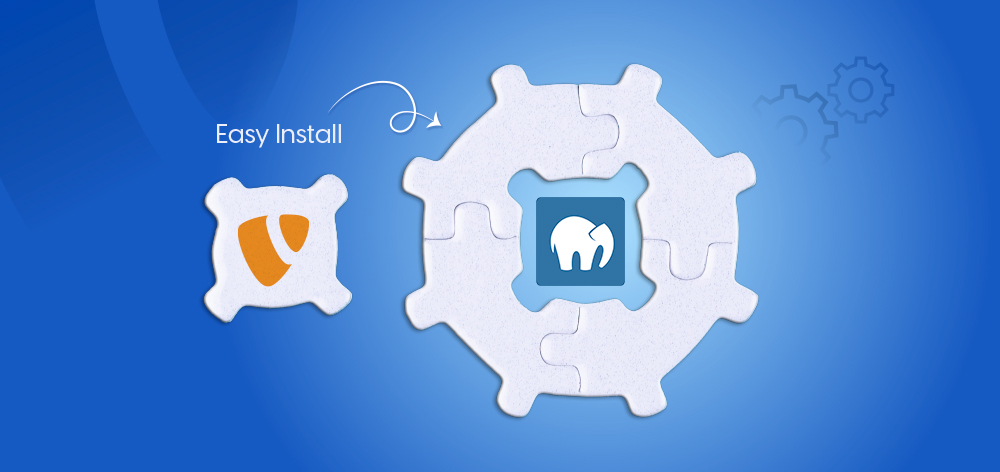
![[Translate to German:] Was ist TYPO3? [Translate to German:] Was ist TYPO3?](/blog/fileadmin/_processed_/1/9/csm_What_is-_TYPO3_5bf7d80f61.jpg)
![[Translate to German:] TYPO3 Versionen & Support. [Translate to German:] TYPO3 Versionen & Support.](/blog/fileadmin/_processed_/d/7/csm_TYPO3-Roadmap_cee4e60f27.jpg)
![[Translate to German:] Komponist vs. klassische TYPO3-Installation. [Translate to German:] Komponist vs. klassische TYPO3-Installation.](/blog/fileadmin/_processed_/b/e/csm_Composer_vs_Classic_TYPO3_Installation_ca4bfd097a.png)
![[Translate to German:] Architektur von MAMP & TYPO3. [Translate to German:] Architektur von MAMP & TYPO3.](/blog/fileadmin/_processed_/1/6/csm_Architecture_of__MAMP_and__TYPO3_8d4d8b216e.png)
![[Translate to German:] Überprüfen Sie die Systemumgebung. [Translate to German:] Überprüfen Sie die Systemumgebung.](/blog/fileadmin/_processed_/3/0/csm_Check_the_System_Environment_8eea1f5fc0.jpg)
![[Translate to German:] Schritt 2. Richten Sie Ihre Datenbankanmeldeinformationen ein. [Translate to German:] Schritt 2. Richten Sie Ihre Datenbankanmeldeinformationen ein.](/blog/fileadmin/_processed_/2/5/csm_Setup_Your_Database_Credentials_20e2e0f899.jpg)
![[Translate to German:] Wählen Sie eine vorhandene Datenbank oder erstellen Sie eine neue. [Translate to German:] Wählen Sie eine vorhandene Datenbank oder erstellen Sie eine neue.](/blog/fileadmin/_processed_/4/e/csm_Step_3._Choose_an_Existing_Database_or_Create_a_New_6fec70211f.jpg)
![[Translate to German:] Erstellen Sie Backend-Benutzer & Website in TYPO3. [Translate to German:] Erstellen Sie Backend-Benutzer & Website in TYPO3.](/blog/fileadmin/_processed_/1/d/csm_Create_backend_user___Site_in_TYPO3_0c5b4041a7.jpg)
![[Translate to German:] TYPO3 Installationsprozess starten. [Translate to German:] TYPO3 Installationsprozess starten.](/blog/fileadmin/_processed_/6/8/csm_typo3_Installation_Process_Start_9813c1ce81.jpg)
![[Translate to German:] Beginnen Sie mit dem TYPO3-Backend-Login. [Translate to German:] Beginnen Sie mit dem TYPO3-Backend-Login.](/blog/fileadmin/_processed_/1/b/csm_Get_Start_with_TYPO3_Backend_Login_44879f3f06.jpg)